Просмотр состояния управляемого сервера
В Lenovo XClarity Administrator можно просматривать сводные и подробные данные о состоянии управляемых серверов и установленных в них компонентов.
Об этой задаче
(ненадежные), например «Предупреждение (ненадежные)». Если существует проблема с соединением или подключение к устройству является недоверенным, к состоянию каждого соответствующего устройства добавляется метка
(соединение), например «Предупреждение (соединение)».
(
 ) Критическое
) Критическое(
 ) Предупреждение
) Предупреждение(
 ) Ожидание
) Ожидание(
 ) Информация
) Информация(
 ) Нормальное
) Нормальное(
 ) Не в сети
) Не в сети(
 ) Неизвестно
) Неизвестно
On
Выкл.
Завершение работы
Ожидание
Гибернация
Неизвестно
Процедура
Чтобы просмотреть состояние управляемого сервера, выполните одно или несколько из указанных ниже действий.
В строке меню XClarity Administrator выберите . На странице информационной панели отображается общий вид и состояние всех управляемых устройств и других ресурсов.
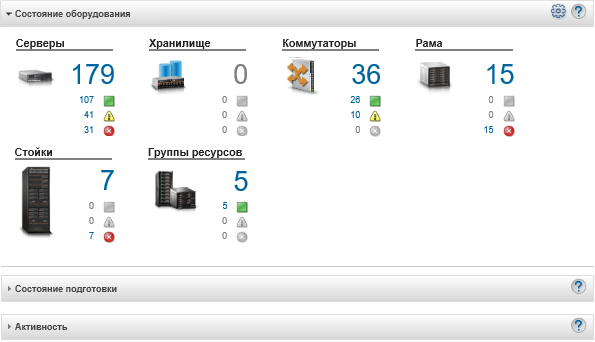
В строке меню XClarity Administrator нажмите . Откроется страница Серверы с табличным представлением всех управляемых серверов (стоечных и башенных серверов, а также вычислительных узлов).
Строки таблицы можно сортировать по столбцам для упрощения поиска требуемых серверов. Кроме того, можно в раскрывающемся списке Все системы выбрать тип системы, ввести в поле Фильтр текст (например, имя или IP-адрес) и нажать значки состояния, чтобы вывести список только тех серверов, которые соответствуют выбранным критериям.
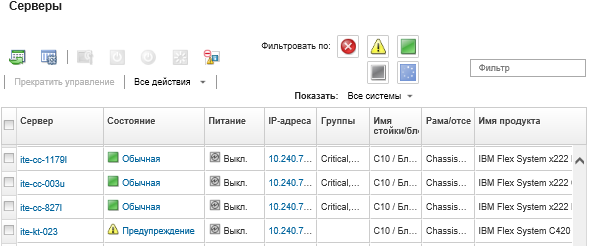 На этой странице можно выполнить следующие действия:
На этой странице можно выполнить следующие действия:- Просмотреть подробные сведения о сервере и его компонентах (см. Просмотр сведений об управляемом сервере).
- Отобразить сервер в графическом представлении стойки или рамы, нажав или .
- Запускать веб-интерфейс контроллера управления для сервера, нажимая ссылку IP-адрес (см. Запуск интерфейса контроллера управления для сервера).
- Удаленно управлять сервером (см. раздел Удаленное управление серверами System x).
- Включить и выключить питание сервера (см. раздел Включение и выключение сервера).
- Изменить сведения о системе, выбрав сервер и нажав .
- Обновить инвентарь, выбрав сервер и нажав .
- Экспортировать подробные сведения об одном или нескольких серверах в один файл CSV или JSON, выбрав серверы, а затем — .Прим.Одновременно можно Экспортировать данные инвентаризации не более чем для 60 устройств.СоветПри импорте CSV-файла в Microsoft Excel приложение Excel обрабатывает текстовые значения, которые содержат только числа, выраженные числовыми значениями (например, для UUID). Для исправления этой ошибки следует отформатировать все ячейки.
- Прекратить управление сервером (см. раздел Отмена управления стоечным или башенным сервером).
Восстановить заводские параметры по умолчанию адаптеров локального хранилища, нажав .
- Изменять состояние светодиодного индикатора «Расположение» (включать, выключать, включать мигание): выбрать сервер, нажать , выбрать состояние и нажать Применить.
Переключение светодиодного индикатора расположения для серверов ThinkSystem SR635 и SR655 не поддерживается.
На серверах ThinkServer светодиодный индикатор «Расположение» можно только включать и выключать. Мигание не поддерживается.
- Виртуально переустановить сервер (см. раздел Виртуальная переустановка сервера в раме Flex System).
- Исключить ненужные события на всех страницах, на которых отображаются события, нажав значок Исключить события (
 ) (см. Исключение событий).
) (см. Исключение событий). Перезапустить сервер с помощью немаскируемого прерывания, выбрав .
- Включить или отключить на сервере изменения правил брандмауэра, которые позволяют получать входящие запросы только от XClarity Administrator, выбрав сервер, а затем последовательно выбрав или .
По умолчанию параметр глобальной инкапсуляции отключен. При отключении режим инкапсуляции устройства задается как
нормальной
и правила брандмауэра не изменяются в рамках процесса управления.Когда параметр глобальный инкапсуляции включен и устройство поддерживает инкапсуляцию, XClarity Administrator обменивается данными с устройством во время процесса управления, чтобы изменить режим инкапсуляции устройства на
encapsulationLite
и изменить правила брандмауэра для устройства, чтобы ограничить получение входящих запросов только от XClarity Administrator.ВниманиеЕсли инкапсуляция включена иXClarity Administrator становится недоступным до отмены управления устройством, необходимо выполнить ряд действий, чтобы отключить инкапсуляцию для установки связи с устройством. Процедуры восстановления см. в разделах Файл lenovoMgrAlert.mib, Восстановление управления CMM после сбоя сервера управления. - (Только для серверов Converged, Flex System, NeXtScale, System x и ThinkSystem) Разрешить проблемы, которые могут возникнуть между сертификатом безопасности XClarity Administrator и сертификатом безопасности контроллера управления материнской платой на сервере, выбрав сервер и нажав (см. раздел Разрешение ненадежного сертификата сервера).
Разрешить проблему с утратившими действие или недействительными сохраненными учетными данными для устройства в группе (см. раздел Разрешение проблемы утративших действие или недействительных сохраненных учетных данных для сервера).
Добавить сервер в группу статических ресурсов или удалить его оттуда, выбрав или .